Für regelmäßige Anime-Zuschauer ist Crunchyroll kein Unbekannter. Mit der Crunchyroll-App für Android und iOS können Sie zwischen verschiedenen Genres scrollen, die neuesten Episoden ansehen oder die neueste Anime-Musik hören. Allerdings ist das alles umsonst, wenn die Crunchyroll-App auf Ihrem Handy nicht funktioniert oder nicht geladen wird.

Zunächst müssen Sie prüfen, ob Ihre Netzwerkverbindung wie erwartet funktioniert. Wenn das Problem weiterhin besteht, überprüfen Sie die App und die entsprechenden Geräteeinstellungen, um sicherzustellen, dass alles in Ordnung ist. Lesen Sie weiter, um zu erfahren, wie Sie dies und mehr auf Android und iPhone tun können.
1. Überprüfen Sie Ihre Internetverbindung
Die Crunchyroll-App nutzt Internet, WLAN oder mobile Daten, um Inhalte auf Ihr Telefon zu streamen. Wenn Ihre Internetgeschwindigkeit also unzureichend ist oder ständig schwankt, werden Crunchyroll-Videos möglicherweise nicht richtig geladen. Um zu überprüfen, ob dies der Fall ist, führen Sie einen Geschwindigkeitstest durch und überprüfen Sie Ihre aktuelle Internetgeschwindigkeit.

Alternativ können Sie eine Streaming-App wie YouTube oder Netflix öffnen und ein Video abspielen. Wenn das Video ständig gepuffert wird oder in geringer Qualität gestreamt wird, wechseln Sie von mobilen Daten zu WLAN. Oder, falls er nicht verfügbar ist, aktivieren und deaktivieren Sie den Flugmodus . Überprüfen Sie dann erneut, ob sich Ihre Internetgeschwindigkeit stabilisiert hat.
2. Überprüfen Sie den App-Server-Status
Wenn kürzlich eine neue Show oder Episode einer beliebten Show veröffentlicht wurde, kann dies die Server von Crunchyroll überlasten oder zum Absturz bringen. Dies führt dazu, dass die App langsamer wird oder überhaupt nicht funktioniert. Um dies zu überprüfen, gehen Sie zur Crunchyroll-Serverstatusseite von Downdetector und prüfen Sie, ob aktuelle Berichte erstellt wurden. Wenn ja, warten Sie, bevor Sie die App erneut verwenden.
3. Starten Sie Ihr Telefon neu
Wenn bei einer oder mehreren Apps wiederholt Probleme auftreten, starten Sie Ihr Telefon neu, um diese zu beheben. Dies hilft dabei, vorübergehende Systemfehler oder Störungen zu beheben, die dazu führen, dass die Apps fehlerhaft sind oder überhaupt nicht funktionieren. Hier erfahren Sie, wie es auf Android und iPhone geht.
Auf Android
Schritt 1: Drücken Sie lange auf die Power-Taste, um das Power-Menü zu öffnen.
Schritt 2: Tippen Sie hier auf Neu starten.

Auf dem iPhone
Schritt 1: Schalten Sie Ihr iPhone je nach Gerätemodell aus, indem Sie die folgenden Schritte ausführen:
- Für iPhone SE 1. Generation, 5s, 5c und 5: Drücken Sie lange auf die obere Taste.
- Für iPhone SE ab der 2. Generation, 7 und 8: Drücken Sie lange auf die Seitentaste.
- Für iPhone X und höher: Drücken Sie gleichzeitig lange die Ein-/Aus-Taste und eine beliebige Lautstärketaste.
Schritt 2: Halten Sie den Schieberegler gedrückt und ziehen Sie ihn bis zum Ende. Warten Sie, bis der Bildschirm leer wird.

Schritt 3: Drücken Sie nun lange auf die Ein-/Aus-Taste, bis das Apple-Logo auf dem Bildschirm erscheint. Lassen Sie den Netzschalter los.
Warten Sie, bis der Neustart Ihres iPhones abgeschlossen ist. Öffnen Sie dann die Crunchyroll-App erneut, um zu sehen, ob sie wie erwartet funktioniert.
4. Schalten Sie VPN aus
Wenn Sie versuchen, eine Sendung anzusehen, die in Ihrem Land derzeit nicht verfügbar ist, leiten Sie die Crunchyroll-App über ein VPN weiter. Allerdings kann dies Ihre Internetverbindung drosseln und beim Streamen in Full HD zu Problemen führen. Versuchen Sie in diesem Fall, die VPN-Verbindung zu trennen und die App erneut zu verwenden. Dies führt jedoch dazu, dass bestimmte Titel nicht funktionieren, insbesondere wenn sie an Ihrem Standort nicht verfügbar sind.
Hier erfahren Sie, wie es geht.
Schritt 1: Öffnen Sie die entsprechende VPN-App auf Ihrem Gerät.
Schritt 2: Tippen Sie hier auf Trennen.

Warten Sie, bis die VPN-App vollständig getrennt wird und das WLAN- oder mobile Datensymbol im oberen Menü angezeigt wird. Versuchen Sie dann erneut, die Crunchyroll-App zu verwenden.
Lesen Sie auch: So beheben Sie, dass Crunchyroll nicht mit VPN funktioniert
5. Leeren Sie den App-Cache auf Android
Ihre Crunchyroll-App sammelt Cache, während Sie sie verwenden. Dies wird dann verwendet, um Ihr App-Erlebnis zu verbessern, z. B. die Ladezeit der App zu verkürzen. Wenn dieser Cache jedoch beschädigt oder zu groß wird, kann dies zu Problemen führen, z. B. dass die Crunchyroll-App nicht funktioniert.
Leeren Sie in diesem Fall den Cache für die Crunchyroll-App über das Einstellungsmenü Ihres Android-Geräts. Hier ist wie.
Schritt 1: Öffnen Sie die App „Einstellungen“ und tippen Sie auf „Apps“.
Schritt 2: Scrollen Sie nach unten und tippen Sie auf Crunchyroll.

Schritt 3: Tippen Sie auf Speicher.
Schritt 4: Tippen Sie anschließend auf Cache leeren.

Und obwohl die Option zum Leeren des Caches für iOS-Benutzer nicht verfügbar ist, können Sie stattdessen die Crunchyroll-App auslagern .
6. Versuchen Sie, die Audiosprache zu ändern
Die Crunchyroll-App verfügt über Optionen, mit denen Sie die Sprache für Ihre Shows in der gesamten App festlegen können. Wenn Ihre Spracheinstellungen für die ausgewählte Sendung jedoch nicht verfügbar sind, kann es sein, dass die Crunchyroll-App den Fehler „Ups, etwas ist schief gelaufen“ anzeigt. Versuchen Sie in diesem Fall, die Audio-Sprachoption in der App zu ändern und überprüfen Sie es erneut. Hier ist wie.
Schritt 1: Öffnen Sie die mobile Crunchyroll-App und tippen Sie in den Menüoptionen auf Konto.
Schritt 2: Sobald Ihre Kontoeinstellungen geöffnet sind, gehen Sie zum Abschnitt „Einstellungen“ und tippen Sie auf „Audiosprache“.
Schritt 3: Wählen Sie hier eine andere Audiosprache aus.

Öffnen Sie nun den Titel erneut und versuchen Sie, ihn abzuspielen. Wenn die Fehlermeldung weiterhin angezeigt wird, fahren Sie mit dem nächsten Fix fort.
7. Deaktivieren Sie die Übertragung
Mit der mobilen Crunchyroll-App können Sie Inhalte auf ein anderes Gerät streamen, z. B. auf Ihr Google TV, Ihren Fire TV Stick usw., sofern die Crunchyroll-App darauf installiert ist. Dies kann jedoch dazu führen, dass die Crunchyroll-App auf Ihrem Mobilgerät nicht funktioniert oder vollständig abstürzt. Schalten Sie in diesem Fall das Casting aus und überprüfen Sie es erneut. Hier erfahren Sie, wie es geht.
Schritt 1: Öffnen Sie die Crunchyroll-App und tippen Sie auf das Besetzungssymbol. Sie können dies auch über die Wiedergabesteuerung tun.

Sobald die Liste der verbundenen Geräte geöffnet wird, tippen Sie auf das entsprechende Gerät, um die Übertragung zu beenden. Versuchen Sie nun erneut, den Titel in der mobilen Crunchyroll-App abzuspielen, um zu sehen, ob das Problem dadurch behoben wird.
8. Aktualisieren Sie die Crunchyroll-App
Durch die Aktualisierung Ihrer Apps wird sichergestellt, dass sie die neuesten Sicherheitsupdates und Fehlerbehebungen erhalten. Und während Apps normalerweise automatisch aktualisiert werden, können Sie manuell nach Updates suchen, insbesondere wenn Sie zuvor automatische App-Updates deaktiviert haben . Sobald dies erledigt ist, kann es dabei helfen, das Problem zu beheben, dass die Crunchyroll-App nicht funktioniert. Hier ist wie.
Schritt 1: Gehen Sie je nach Gerät zur entsprechenden App-Seite und überprüfen Sie.
Aktualisieren Sie Crunchyroll auf dem iPhone
Aktualisieren Sie Crunchyroll auf Android
Schritt 2: Wenn verfügbar, tippen Sie auf Aktualisieren.

9. Crunchyroll deinstallieren und erneut installieren
Wenn die Crunchyroll-App immer noch die Fehlermeldung „Ups, etwas ist schief gelaufen“ anzeigt, deinstallieren Sie die App von Ihrem Mobilgerät. Sobald dies erledigt ist, werden alle benutzerdefinierten App-Einstellungen gelöscht, was zu einem Fehler führt. Installieren Sie dann die App erneut, um zu sehen, ob das Problem behoben ist. Befolgen Sie dazu die folgenden Schritte.
Auf Android
Schritt 1: Drücken Sie lange auf die Crunchyroll-Android-App und tippen Sie, sobald die Optionen angezeigt werden, auf „Deinstallieren“.
Schritt 2: Tippen Sie zur Bestätigung auf OK. Warten Sie, bis die Deinstallation der App abgeschlossen ist.

Schritt 3: Laden Sie anschließend die Crunchyroll-App erneut aus dem Google Play Store herunter. Melden Sie sich erneut an, um auf Ihr Konto zuzugreifen.
Laden Sie Crunchyroll auf Android herunter
Auf dem iPhone
Schritt 1: Drücken Sie lange auf die Crunchyroll-App. Tippen Sie dann auf App entfernen.
Schritt 2: Tippen Sie auf App löschen. Wenn Sie dazu aufgefordert werden, tippen Sie zur Bestätigung auf Löschen.

Schritt 3: Gehen Sie nun zum App Store und installieren Sie die Crunchyroll-App erneut.
Laden Sie Crunchyroll auf das iPhone herunter
Schließen Sie den Anmeldevorgang ab und öffnen Sie einen beliebigen Titel in der Crunchyroll-App, um zu überprüfen, ob das Problem behoben wurde.
Bringen Sie die Crunchyroll-App wieder zum Laufen
Unterbrechungen während des Streamings können das Erlebnis beeinträchtigen. Wir hoffen, dass dieser Artikel Ihnen dabei geholfen hat, das Problem zu beheben, dass die Crunchyroll-App auf Ihrem Android und iPhone nicht funktioniert oder nicht geladen wird. Sie können auch unseren Artikel lesen, wenn Sie sich nicht bei Crunchyroll anmelden können .

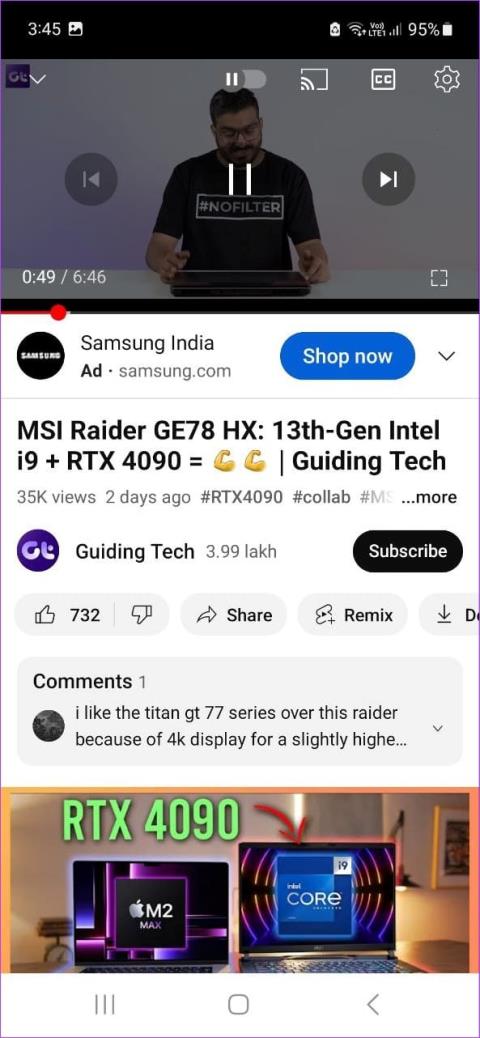














![So deaktivieren Sie Benachrichtigungen in Microsoft Teams [AIO] So deaktivieren Sie Benachrichtigungen in Microsoft Teams [AIO]](https://cloudo3.com/resources8/images31/image-2249-0105182830838.png)





![Bedingte Formatierung basierend auf einer anderen Zelle [Google Tabellen] Bedingte Formatierung basierend auf einer anderen Zelle [Google Tabellen]](https://cloudo3.com/resources3/images10/image-235-1009001311315.jpg)